- Üst sayfa >
- Televizyon İzleme >
- 3D Olarak İzleme
3D Olarak İzleme
Genel Bakış
Stereoskopik 3D oyunlar ve Blu-ray 3D Diskler gibi güçlü 3D eğlenceleri deneyimleyebilirsiniz.
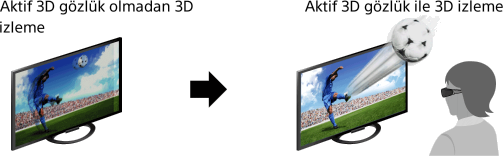
3D görüntü için önerilen görüntüleme mesafesi aralığı
Görüntüleme mesafesi aralığı uygun değilse, görüntü çift görünebilir. TV’yi önünden izlemeniz önerilir.

İpuçları
- İsteğe bağlı Pasif 3D Gözlük satın alırsanız, TDG-500P modelini seçin.
Adımlar
Televizyon ekranında 3D olarak izlemek için içeriği görüntüleyin.
Pasif 3D gözlüğü takın.
3D efekti elde edilmiyorsa aşağıdaki işlemleri yapın.

[3D Görüntüsü] ekranını görüntülemek için 3D düğmesine basın.

Görüntülenen içeriğe uygun olması için [3D Görüntüsü] modunu seçmek üzere 3D düğmesine arka arkaya basın.
[3D (Yan Yana)]: Yan yana görüntüleri 3D olarak görüntüler.
[3D (Alt Alta)]: Alt alta görüntüleri 3D olarak görüntüler.
[2D (Sadece Sol)]: Aynı resim yan yanayken, sol taraftaki resim 2D olarak genişletilmiş görünür.
[2D (Sadece Üst)]: Aynı resim üst üsteyken, üstteki resim 2D olarak genişletilmiş görünür.
Giriş sinyaline veya formata bağlı olarak [3D (Yan Yana)]/[3D (Alt Alta)]/[2D (Sadece Sol)]/[2D (Sadece Üst)] seçilemeyebilir.
![]() Bu kılavuzu kapatmak ve ayar ekranına atlamak için
Bu kılavuzu kapatmak ve ayar ekranına atlamak için ![]() düğmesine basın.
düğmesine basın.
Son izlenen kaynağa geri dönmek için HOME düğmesine iki kez basın.
3D Menüsünden çıkmak için RETURN düğmesine basın.
3D efektini devre dışı bırakmak için
[3D Görüntüsü] öğesinde [Kapalı] seçeneğini seçmek için 3D düğmesine arka arkaya basın.
SimulView™ modunu kullanmak için
Bu TV, SimulView™ ile uyumludur. TV izlerken, gözlüğü SimulView™ için kullanın.
SimulView™, paylaşılan ekranda aynı oyunu oynarken iki oyuncunun tam ekran olarak bağımsız ekran görüntülerini izlemesini sağlar. Görüntü 2D olarak gösterilir. Bu özelliği kullanmak için, oyun yazılımı SimulView™ özelliğini desteklemelidir.
3D ayarlarını değiştirmek için
Aşağıdaki 3D ayarlarını değiştirebilirsiniz.
HOME düğmesine basın, [Ayarlar] → ![]() [Ekran] → [3D Ayarları] öğesini seçin, ardından istediğiniz seçeneği seçin.
[Ekran] → [3D Ayarları] öğesini seçin, ardından istediğiniz seçeneği seçin.
- [3D Görüntüsü]
- Ekran modlarını değiştirmek üzere [3D Görüntüsü] öğesini açar.
- [Oto. 3D]
- Bir 3D sinyali algılandığında otomatik olarak 3D görüntü moduna geçmek için [Otomatik] öğesini seçin.
3D görüntüleme modunun otomatik seçilmesini önlemek için [Kapalı] öğesini seçin.
Giriş sinyaline veya formata bağlı olarak 3D görüntüsü moduna otomatik geçilmeyebilir.
Bu durumda, 3D görüntüsü modunu manuel seçmek için 3D düğmesine basın. - [3D Sinyali Bildirimi]
- Bir 3D sinyali algılandığında bilgilendirir.
Notlar
- [3D Görüntüsü] [Kapalı] olarak ayarlandığında, SimulView™ modu kullanılamaz.
- Görüntüye bağlı olarak, SimulView™ modu kullanılırken bir oynatıcı başka bir oynatıcının görüntüsünü görebilir.
- 3D efekti sadece görüntüler tam ekran görüntülendiğinde kullanılabilir.
- Önerilen izleme açısı ve mesafesi, televizyonun konumuna ve odanın koşullarına bağlı olarak değişebilir.
- Gözlüğünüzün bakımı
- Gözlüğü yumuşak bir bezle yavaşça silin.
- İnatçı lekeler, yumuşak sabun ve ılık su çözeltisinde hafifçe nemlendirilmiş bir bezle çıkarılabilir.
- Kimyasal olarak önceden işlenmiş bir bez kullanıyorsanız, pakette sağlanan talimatları izlediğinizden emin olun.
- Temizleme için hiçbir zaman tiner, alkol veya benzen gibi güçlü çözücüler kullanmayın.

